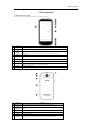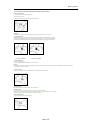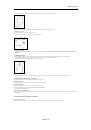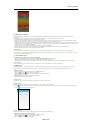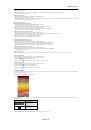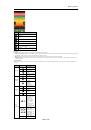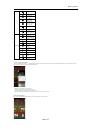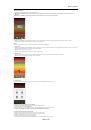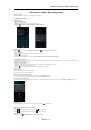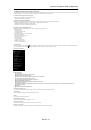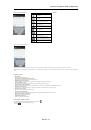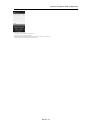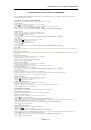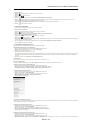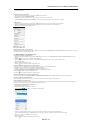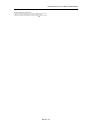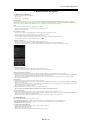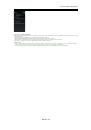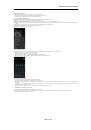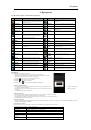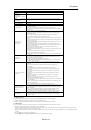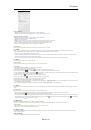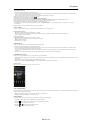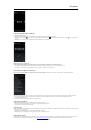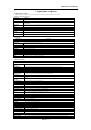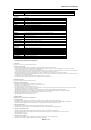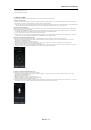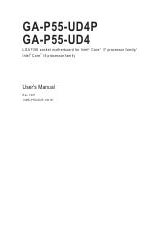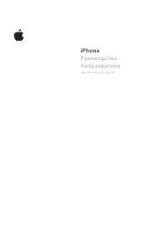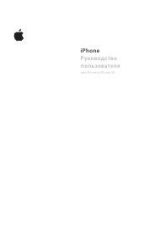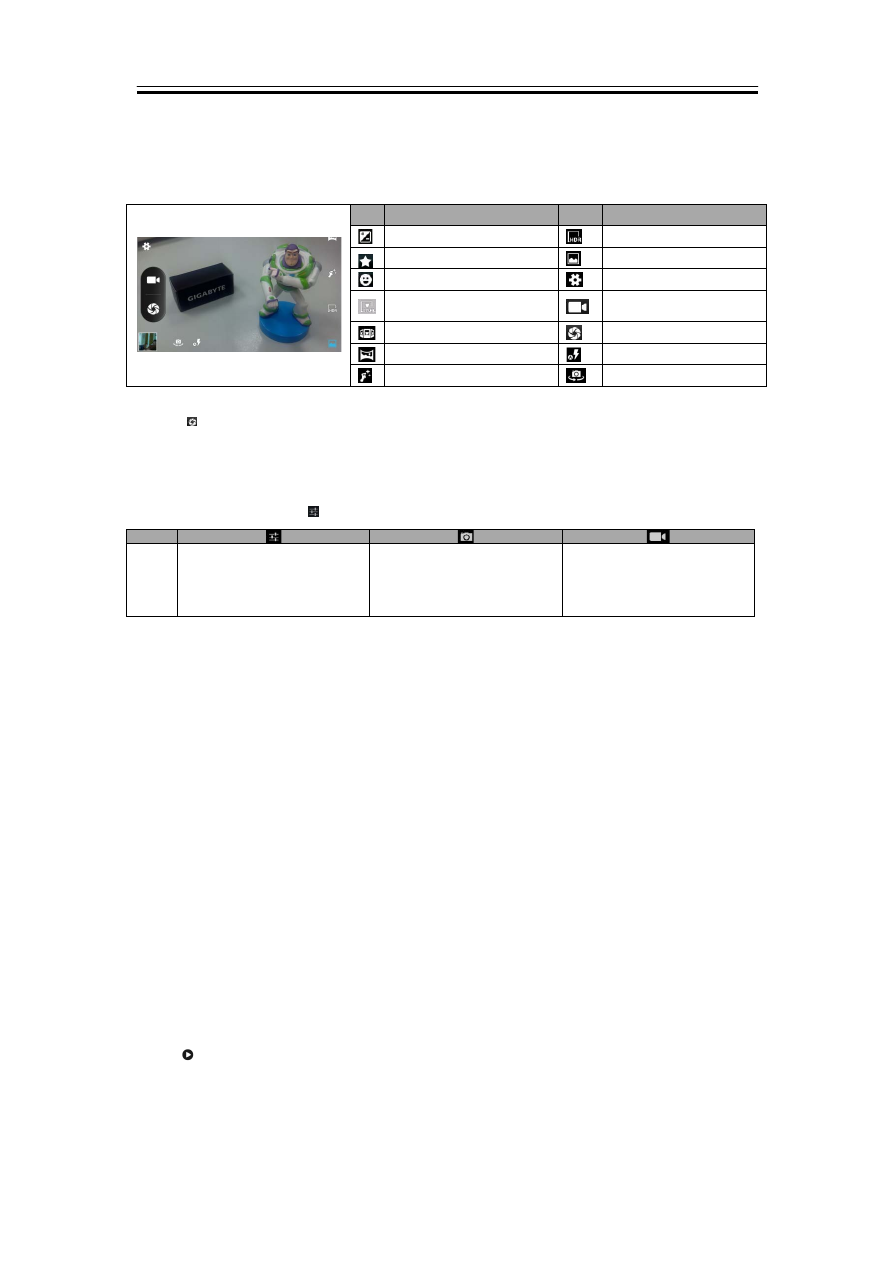
Приложения мультимедиа
5. Приложения мультимедиа
5.1. Фото и видео
Ваш телефон оборудован камерой 5,0 мегапикселей, позволяющей снимать фото и видео.
Фотографирование/видеозапись
Зна
чок
Функция
Значо
к
Функция
Переключение в режим снимка с
EV-
брекетированием
Переключение в режим HDR
Переключение в режим наилучшего
снимка
Переключение
в
нормальный
режим
Переключение в режим снимка
улыбки
Нажмите, чтобы создать настройки
камеры.
Переключение
в
режим
автоматического обнаружения места
съемки
Выберите, чтобы записать видео
Переключение
в
модель
многоракурсного просмотра
Выберите, чтобы сделать фото
Переключение в режим панорамы
Выводит режим вспышки
Переключение в режим наилучшего
снимка лица
Нажмите для переключения между
передней и задней камерой
1.
Выберите органайзер приложений > вкладка APPS > Camera (Камера). Экран перейдет в положение «альбом» автоматически.
2.
Нажмите , чтобы сделать фото.
Просмотр фото/видео
После того как будет сделана фотография или снято видео, вы можете просмотреть их и переслать через Сообщения, Bluetooth, Gmail, Email, Google+, Picasa,
Dropbox и т.д.
Создание настроек фото- и видеокамеры
На экране фото- или видеокамеры выберите для просмотра и установки настроек вашей фото- или видеокамеры.
Режим
Настрой
ка
-
GPS информация о месте расположения
-
экспозиция
-
цветовой эффект
-
режим показа места
-
баланс белого
-
свойства изображения
-
антимерцание
-
обнаружение лица
-
автоматический пуск
-
непрерывный снимок
-
размер изображения
-
предварительный просмотр размера
-ISO
-
наилучший снимок лица
-EIS
-
микрофон
-
модель аудио
-
интервал замедленной съемки
-
эффекты
-
качество видео
5,2. Просмотр фото и видео
Просмотр фото в альбоме
1.
Выберите органайзер приложений > вкладка APPS > Gallery (Галерея)
2.
Выберите одну из папок с изображениями для просмотра миниатюр.
3.
Выберите изображение для просмотра.
4.
Прокрутите экран слева направо или справа налево для просмотра всех фото в альбоме.
Воспроизведение в режиме слайдшоу
1.
Во время просмотра изображения выберите Menu (Меню) > Slideshow (Слайдшоу)
2.
Нажмите на экран, чтобы остановить слайдшоу.
Сделать изображение обоями
1.
Во время просмотра изображения выберите Menu (Меню) > Set picture as (Установить изображение как) > Wallpaper (Обои)
2.
Пальцем очертите необходимый участок изображения.
3.
Выберите CROP (Вырезать), чтобы сделать изображение обоями.
Сохранить изображение в качестве фото контакта
1.
Во время просмотра изображения выберите Menu (Меню) > Set picture as (Установить изображение как) > Contact photo (Фото контакта)
2.
Выберите контакт, в который необходимо добавить изображение.
3.
Пальцем очертите необходимый участок изображения.
4.
Выберите CROP (Вырезать), чтобы сохранить изображение как фото контакта.
Редактирование изображения
Редактирование изображения при просмотре.
Чтобы вырезать изображение, выберите Menu (Меню) > Crop (Вырезать).
1.
Пальцем очертите необходимый участок изображения.
2.
Выберите CROP (Вырезать), чтобы сохранить изображение.
Чтобы добавить эффекты, выберите Menu (Меню) > Edit (Редактировать).
1.
Примените к изображению эффекты внизу страницы.
2.
Выберите Save (Сохранить), чтобы сохранить изображение.
Просмотр свойств файла
1.
Во время просмотра изображения выберите Menu (Меню) > Details (Подробности)
2.
Появится информация о файле.
3.
Выберите Close (Закрыть), чтобы вернуться в изображение.
Воспроизведение видео из видеофайла
1.
Выберите органайзер приложений > вкладка APPS > Gallery (Галерея) > Camera (Камера)> выберите необходимый файл с видео.
2.
Нажмите
,
чтобы воспроизвести файл
.
Aku A1 5-1